- Kliknij

 . Wyszukiwanie
. Wyszukiwanie
- Na karcie Dostosuj, na panelu Dostosowywane pliki: <nazwa pliku> rozwiń węzeł Obszary robocze i wybierz obszar roboczy zawierający paletę, którą chcesz zmodyfikować.
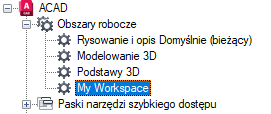
- Na panelu Zawartość obszaru roboczego kliknij znak plusa (+) obok węzła Palety, aby go rozwinąć.
- Wybierz paletę, którą chcesz zmodyfikować.

- W panelu Właściwości wykonaj dowolne lub wszystkie następujące czynności:
- W polu Pokaż wybierz opcję (Nie, Tak lub Nie zmieniaj).
- W oknie Orientacja wybierz opcję (Ruchomy, Góra, Dół, Lewa lub Prawa).
- W polu Dozwolone dokowanie wybierz opcję (Nie, Tak lub Nie zmieniaj).
Uwaga: Aby określić, że okno powinno być zakotwiczone, ustaw orientację jako lewo, prawo, góra lub dół i włącz opcję ukrywania automatycznego.
- W oknie Autoukrywanie wybierz opcję (Włącz, Wyłącz lub Nie zmieniaj).
- W polu Użyj przezroczystości wybierz opcję (Nie, Tak lub Nie zmieniaj).
- W polu Stopień przezroczystości wprowadź liczbę (jeśli ma zastosowanie).
- W polu Grupa domyślna wybierz grupę Paleta narzędzi (tylko okno Palety narzędzi).
- W oknie Wysokość wprowadź liczbę. Wartość 0 jest równoznaczna z Nie zmieniaj.
- W oknie Szerokość wprowadź liczbę. Wartość 0 jest równoznaczna z Nie zmieniaj.
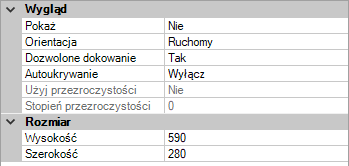
- Kliknij przycisk Zastosuj.